GIMP je postao naš pratilac manipulacije imidžima. Ako ste ga ikad koristili, znate da možete računati da će ovaj softver raditi sve, od jednostavnih uređivanja do vrlo složenih poslova. Mnogo je funkcija i alata kojima je opremljen ovaj sjajni softver, a najbolji način da ih saznate je pokušavajući jedan za drugim. Danas vam predstavljam Gimp funkcionalnost, koja će vam biti vrlo korisna ako niste znali: stvoriti snimke ekrana iz programa.
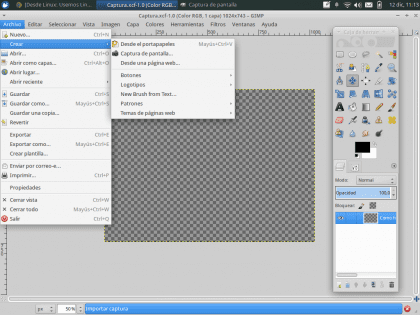
Prva stvar koju biste trebali učiniti, očekivano, otvorite GIMP. Na kartici datoteke na traci izbornika pronađite opciju «stvoriti»Odakle će se prikazati tri vrlo zanimljive programske funkcije: Iz međuspremnika, Screenshot y Sa web stranice.
Funkcija "Iz međuspremnika" već nam je poznata (Ctrl + V), pa ćemo se usredotočiti na druge dvije opcije.
Screenshot
U okviru opcije «Snimka zaslona ", karakteristike hvatanja su izmijenjene. On Područje y el Kašnjenje.
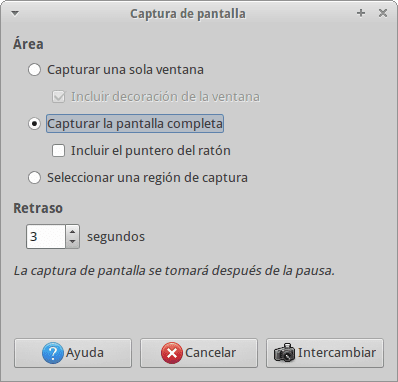
- El Područje, odnosi se na dio zaslona, na koji se snima, može biti, na određeni prozor, cijeli zaslon ili dio zaslona koji je definirao korisnik.
- The Rodgoditi, odnosi se na vrijeme čekanja Gimpa prije snimanja snimke zaslona. Za to vrijeme moći ćete se locirati u prozoru do kojeg ćete izvršiti snimanje.
Jednom kada su ova dva parametra definirana, ostaje samo pritisnuti «Zamijeni» da započnete postupak snimanja. U ovom slučaju snimak zaslona je iz preglednika.
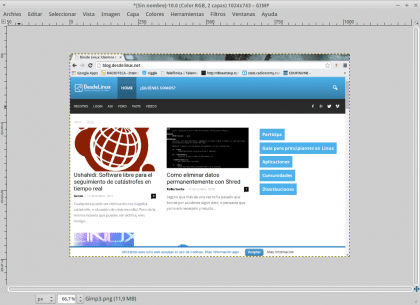
Sa web stranice
Funkcija "Sa web stranice»Omogućava vam da napravite potpunu snimku zaslona web stranice, samo morate unijeti adresu stranice, a Gimp uvozi otisak stranice.
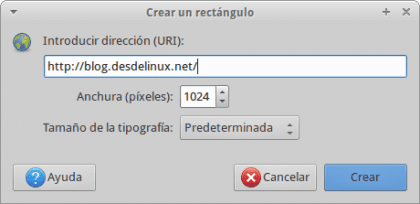
Sigurno će vam ovaj osnovni, ali korisni Gimpov alat pomoći u jednom ili drugom projektu.
Više sam volio ShareX, osim što automatski prenosi ono što ste snimili, on je otvorenog koda i izvrsno radi
Puno vam hvala na ovom vodiču, nisam ga znao ... Iako za snimanje zaslona koristim izvorni program Xubuntu
vrlo dobro ... koristim ga godinama i nisam znao da to možeš ...